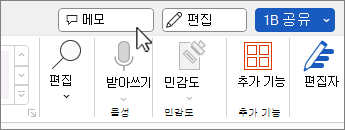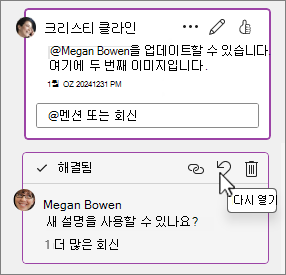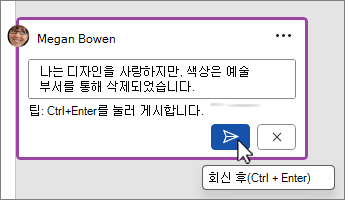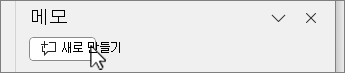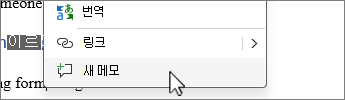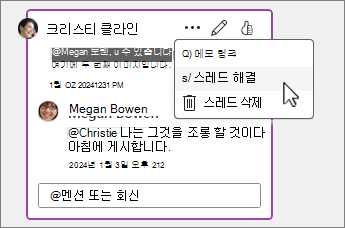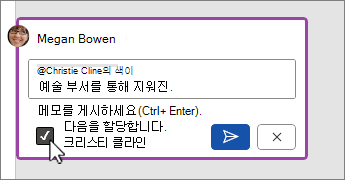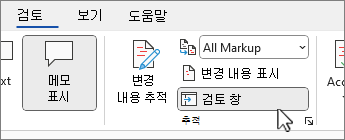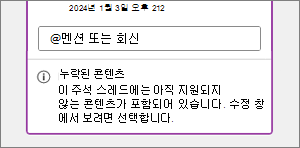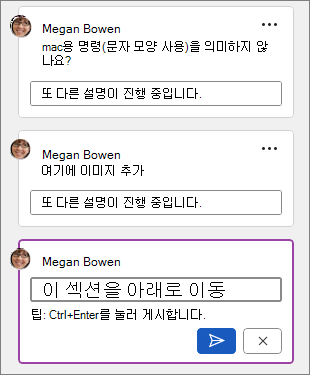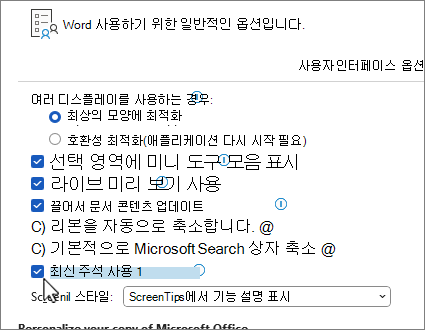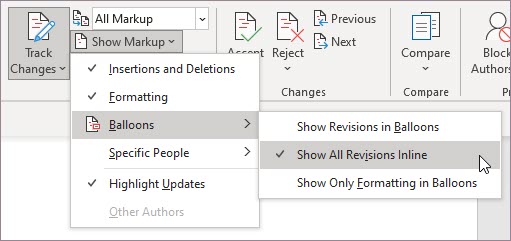Word 최신 댓글 환경은 @멘션 알림과 같은 기능을 사용하여 팀의 보다 풍부한 협업을 위한 무대를 마련합니다. Word 설명은 Word 플랫폼 및 Excel 및 PowerPoint와 같은 다른 Office 앱에 걸쳐 정렬됩니다.
주석을 보는 두 가지 방법
메모에는 컨텍스트 보기와 목록 보기의 두 가지 보기가 있습니다. 컨텍스트 보기를 사용하여 Word 주석을 추가하면 텍스트의 삽입 지점 근처 오른쪽 여백에 있는 메모 창에 표시됩니다. 이 보기에서는 모든 활성 주석이 컨텍스트에 표시되고 확인된 주석이 숨겨지므로 활성 주석에 집중할 수 있습니다.
목록 보기는 맨 오른쪽에 있는 메모 창을 열고 모든 활성 및 해결된 주석을 포함합니다. 목록 보기는 문서를 통해 분산되는 대신 주석을 모두 함께 표시합니다. 메모를 선택하면 테두리가 주위에 나타나고 텍스트의 항목이 강조 표시되고 페이지가 스크롤되어 위치가 표시됩니다.
리본의 오른쪽 위 모서리에 있는 메모 단추를 선택하여 언제든지 상황별 보기와 목록 보기 간에 전환할 수 있습니다.
리본에서 전환할 수도 있습니다.
-
검토 탭을 선택하고
-
메뉴에서
메모 목록 창의 메모와 클래식 주석 보기에서와 동일하게 상호 작용할 수 있습니다. 목록 보기에서 확인된 주석을 다시 열면 컨텍스트 보기에 다시 표시됩니다.
메모 게시
최신 댓글은 메모를 커밋하기 위해 선택하는
이전에는 Enter 키를 누르면 즉시 메모가 게시됩니다. 즉, 공유 문서의 모든 협력자가 완료되기 전에 메모를 볼 수 있습니다. 최신 주석을 사용하면 메모를 커밋하기 전에 검토하고 편집할 수 있습니다.
메모 사용
설명 추가
-
주석을 달고 다음 중 하나를 수행할 텍스트 또는 삽입 지점을 선택합니다.
-
검토 탭에서 새 주석
-
메모 창에서
-
Ctrl + Alt + M을 누릅니다.
-
텍스트를 마우스 오른쪽 단추로 클릭하고 상황에 맞는 메뉴에서 새 주석 을 선택합니다.
-
-
메모를 작성한 다음
주석을 편집, 삭제 또는 resolve
최신 댓글은 이전처럼 계속 작동합니다. 메모를 편집하려면 연필 아이콘을 선택합니다. 삭제하려면 추가 스레드 작업(...)을 선택하여 링크를 얻거나 주석 스레드를 resolve.
클라우드에 저장된 문서에서 작업하는 엔터프라이즈 사용자인 경우 @멘션 사용하여 특정 사용자의 의견을 처리하거나 회신할 수 있습니다.
@mentions 사용에 대한 자세한 내용은 의견에 @멘션 사용하여 피드백을 위해 다른 사용자에 태그를 지정하는 문서를 참조하세요.
작업 할당
주석 및 @멘션 사용하여 작업을 할당할 수도 있습니다. 다른 사용자에게 @멘션 다음 할당 확인란을 선택하여 주석을 작업으로 할당합니다.
주석에 이미지 추가
이미지 또는 아이콘이 주석에 있을 위치에 커서를 놓고 다음 중 하나를 수행합니다.
그림 추가
-
메모에 그림을 넣을 위치를 선택하고 삽입 탭을 선택합니다.
-
-
사용할 그림을 선택하고 열기 또는 삽입을 선택합니다.
아이콘을 추가하려면
-
삽입 탭에서
-
범주를 검색하거나 선택합니다.
-
갤러리에서 아이콘을 선택한 다음 삽입을 선택합니다.
자주 묻는 질문
예. 모든 플랫폼에서 이전 버전의 Word 사용하는 다른 사용자는 사용자의 의견을 볼 수 있습니다.
Windows에서 Ctrl + Enter 키를 누르거나 MacOS에서 ⌘ + Enter 키를 눌러 댓글을 쉽게 게시할 수 있습니다.
새 게시물 모델은 Office에서 댓글이 작동하는 방식과 일치하며 공유 내용을 자신 있게 제어할 수 있습니다. 다른 사람에게 @멘션 경우 Word 해당 사용자에게 알 수 있습니다.
최신 주석은 현재 서식을 지원합니다.
-
일부 텍스트를 선택하고 홈 탭에서 다음을 설정할 수 있습니다.
-
굵게, 기울임꼴, 밑줄 및 취소선.
-
글꼴 색.
-
강조.
-
그러나 최신 주석은 현재 글꼴 크기, 스타일 또는 단락 설정을 표시하거나 변경하는 것을 지원하지 않습니다.
기존 주석에서 지원되지 않는 서식을 보거나 추가하려면 수정 창을 사용합니다. 그러나 지원되지 않는 서식은 수정 버전 창에서만 볼 수 있습니다.
-
검토 탭에서 검토 창을 선택합니다. 수정 창이 왼쪽 가장자리에 나타납니다.
기본 주석에서 이러한 서식 옵션을 보고 추가하는 것이 워크플로에 필수적인 경우 앱 내 피드백을 사용하여 최신 주석에 대한 향후 개선 사항의 우선 순위를 지정할 수 있도록 알려주세요.
이제 Windows에서 최신 주석으로 이미지를 추가하고 볼 수 있습니다.
테이블, 수식, 도형, 서명, 잉크 주석, 특수 문자(예: 날짜 문자) 또는 위치 탭과 같은 다른 개체를 추가해야 하는 경우 수정 창이 열립니다.
지원되지 않는 콘텐츠가 있는 주석을 선택하면 수정 창이 자동으로 열립니다. Word 누락된 콘텐츠 메시지와 함께 아직 표시되지 않는 지원되지 않는 콘텐츠가 있을 수 있는 주석을 알 수 있습니다.
기본 메모 카드에서 이러한 다른 콘텐츠 형식을 보고 추가하는 것이 워크플로에 필수적인 경우 앱 내 피드백을 사용하여 최신 주석에 대한 향후 개선 사항을 우선 순위를 지정할 수 있도록 알려주세요.
Windows의 최신 주석은 대부분의 자동 고침 기능을 지원합니다. 그러나 아직 완전히 지원되지 않는 몇 가지 기능이 있습니다. 여기에는 자동 서식 및 수학 자동 고침이 포함됩니다. 또한 최신 주석은 현재 사용하지 않도록 설정된 자동 고침 설정을 준수하지 않습니다(선택 취소됨).
워크플로에 자동 서식 또는 수학 자동 고침 기능이 필수적인 경우 앱 내 피드백을 사용하여 최신 주석에 대한 향후 개선 사항의 우선 순위를 지정할 수 있도록 알려주세요.
상용구 및 빠른 부품 은 현재 최신 주석에서 지원되지 않습니다. 상용구 및 빠른 파트가 워크플로에 필수적인 경우 앱 내 피드백을 사용하여 최신 주석에 대한 향후 개선 사항의 우선 순위를 지정할 수 있도록 알려주세요.
최신 주석은 맞춤법을 검사하지만 현재 문법 제안과 같은 다른 고급 언어 교정 도구를 지원하지 않습니다. 향후 업데이트를 위해 이 기능을 고려하고 있습니다.
최신 주석을 사용하여 콘텐츠를 이해하기 쉽게 콘텐츠에 고정하고 클래식 주석에서 익숙한 점선을 더 이상 사용하지 않습니다. 기본 상황별 보기는 확인된 주석을 숨기므로 활성 주석에 집중할 수 있습니다. 모든 주석을 보려면 메모 창을 엽니다.
메모 카드와 연결된 문서의 위치 간의 연결을 추적하려면 다음을 수행합니다.
-
검토 탭에서 모든 태그를 선택하여 기본적으로 캔버스에 앵커 강조 표시를 표시합니다.
-
문서에서 앵커 강조 표시를 선택하여 관련 주석 카드 추가된 강조를 확인합니다. 마찬가지로 주석 카드 마우스로 가리키거나 선택하여 관련 앵커 강조 표시에 강조가 추가된 것을 볼 수 있습니다.
-
문서 앵커 강조 표시를 마우스 오른쪽 단추로 클릭하고
-
오른쪽 테두리를 따라
댓글을 작성할 때 게시할 때까지 다른 사용자가 댓글을 볼 수 없습니다. 최신 댓글은 현재 한 번에 하나의 주석만 초안 작성을 지원합니다. 한 번에 두 개 이상의 주석 초안을 작성하는 것이 중요한 경우 앱 내 피드백을 사용하여 최신 댓글에 대한 향후 개선 사항을 우선 순위를 지정할 수 있도록 알려주세요.
메모를 작성할 때 다른 주석 텍스트 상자에 다른 주석이 진행 중이라는 메시지가 표시됩니다. 현재 초안으로 돌아가려면 이 메시지를 선택합니다.
고객 피드백 및 요청에 대한 응답으로 최신 주석에서 다른 댓글을 편집할 수 없도록 만들었습니다. 그러나 검토 창에서 다른 사람의 메모를 편집할 수 있습니다.
Windows 및 MacOS에서 최신 주석을 해제하려면 다음을 수행합니다.
-
Windows의 파일 탭에서 옵션을 선택합니다.MacOS에서 Word 선택하고 기본 설정을 선택합니다.
-
일반 탭에서 최신 주석 사용 옆에 있는 확인란의 선택을 취소합니다.
-
Word 다시 시작합니다.
이렇게 하면 메모 환경을 레거시 주석 모델에 일시적으로 되돌리기 수 있습니다. 이 설정은 일시적이며 나중에 제거될 예정입니다.
수정 버전이 풍선에 표시되고 있는 것일 수 있습니다. 해결 방법으로 모든 태그가 인라인으로 표시되므로 여백에 표시되지 않습니다.
-
검토 탭의 추적 영역에서 태그 표시를 선택합니다.
-
풍선을 선택하고 모든 수정 버전 인라인 표시를 선택합니다.
이것이 어떻게 작동하는지 알려주세요. 메모 및 추적된 변경 내용을 함께 사용하기 위한 최상의 옵션을 계속 탐색하고 있습니다.